QQ TIM绑定的手机号码丢了,如何更改绑定号码?
1、1. 点击QQ或者tim的设置按钮
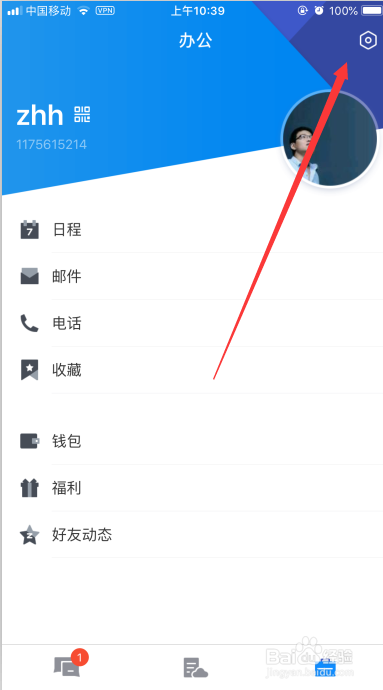
2、2. 设置面板下面,点击【手机号码】
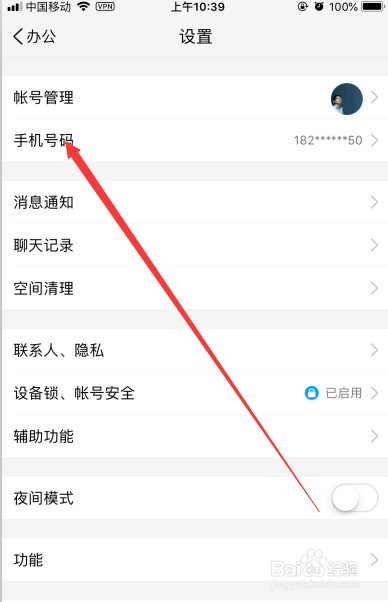
3、3. 点击如图所示的【更换】->【更换手机号码】
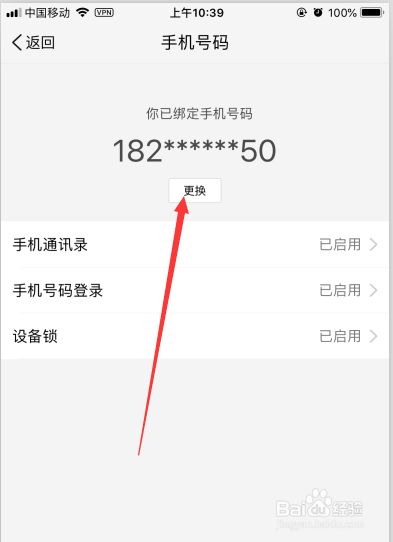

4、4.手动 输入手机号码,点击【下一步】,提醒是否跟换手机号,点击【确认】
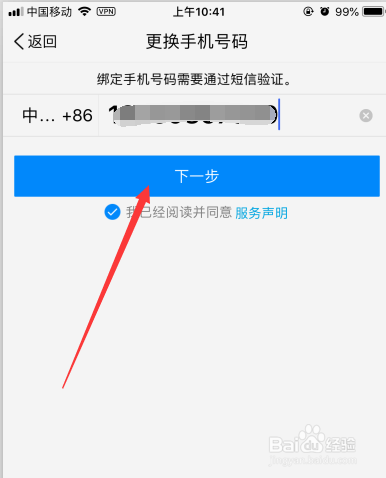

5、5. 如图区域输入新号码收到的短信验证信息,再点击【完成】
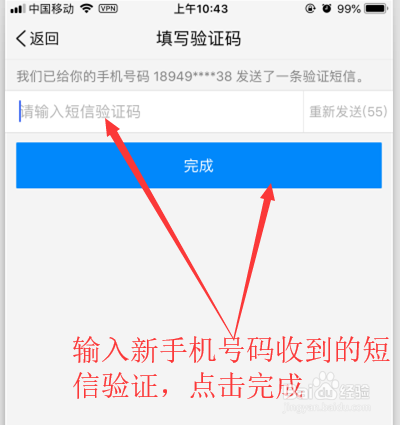
6、6. 弹出如图所示的验证信息,点击【确定】
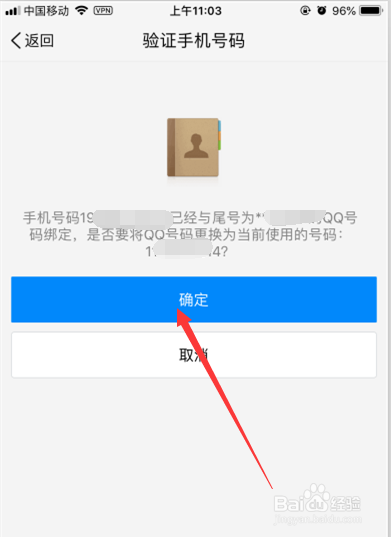
7、7. 遇到匹配手机通讯录的话,根据自己的需要选择【不允许】或者【好】
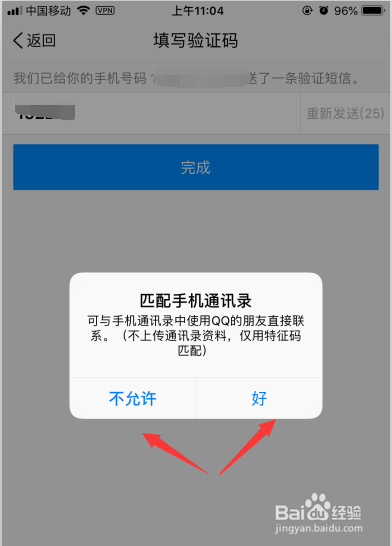
8、如果您觉得有用,记得在下方点击投票、点赞、关注、留言,小编会定期奉上更多的惊喜哦,您的支持才是小编继续努力的动力,么么哒。

声明:本网站引用、摘录或转载内容仅供网站访问者交流或参考,不代表本站立场,如存在版权或非法内容,请联系站长删除,联系邮箱:site.kefu@qq.com。
阅读量:67
阅读量:181
阅读量:42
阅读量:135
阅读量:83